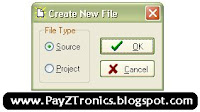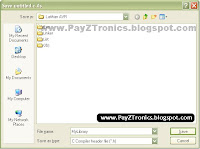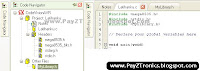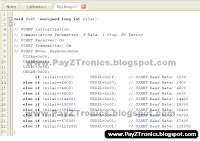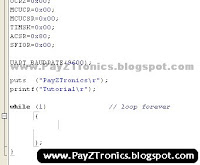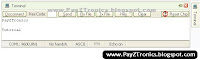Setelah membahas keypad dan LCD karakter sekarang saya akan membahas penggunaan keypad pada LCD karakter. Keypad yang digunakan adalah LCD karakter 16x2 dan keypad 4x4 berupa modul baik keypad flat maupun keypad tombol.
Untuk memahami selanjutnya baca dulu :
Keypad Matriks II : Scanning Keypad dan Tips n Triks LCD.
 Disamping terdapat gambar 2 buah keypad 4x4 yang serupa tapi tak sama. Anda melihat perbedaannya?
Disamping terdapat gambar 2 buah keypad 4x4 yang serupa tapi tak sama. Anda melihat perbedaannya?Perbedaannya yaitu pada posisi terminal konektor keypadnya sehingga posisi baris dan kolom berbeda.
Saya akan membahas hanya yang menggunakan tipe yang tombolnya berwarna hitam atau terminalnya dibawah.
Dengan melihat keypad berhadapan, maka posisi baris dan kolom, dari Kiri ke kanan : Kolom 4, kolom 3, kolom 2, kolom 1, baris 4, baris 3, baris 2, baris 1.
Untuk modul keypad 4x4 pada gambar telah terdapat resistor dan dioda penyearah.
Resistor berfungsi sebagai pembatas arus dan karena adanya dioda penyearah ini menyebabkan keypad jadi tidak fleksibel artinya baris dan kolom telah ditentukan siapa output dan siapa input karena dioda ini hanya mengalirkan tegangan dan arus dari anoda ke katoda.
Oleh sebab itu pada modul keypad ini baris adalah input dan Kolom adalah output.
Coding dengan CoViAVR
Pada coding ini akan saya bahas deteksi keypad 4x4 dengan sistem scanning dan menampilkannya pada LCD karakter 16x2 dengan tampilan deretan input keypad.
 Gambar disamping adalah coding untuk scanning modul keypad 4x4. Terdapat perbedaan seperti yang saya tuliskan diblog sebelumnya, akan tetapi intinya sama.
Gambar disamping adalah coding untuk scanning modul keypad 4x4. Terdapat perbedaan seperti yang saya tuliskan diblog sebelumnya, akan tetapi intinya sama.Sedangkan pada main programnya seperti gambar berikut :
 Coding main program akan menampilkan tombol yang anda tekan di Keypad 4x4 ke LCD 16x2 yaitu mulai dari baris 0 kolom 0 hingga baris 0 kolom 15 kemudian pindah ke baris 1 kolom 0 hingga baris 1 kolom 15, looping terus menerus.
Coding main program akan menampilkan tombol yang anda tekan di Keypad 4x4 ke LCD 16x2 yaitu mulai dari baris 0 kolom 0 hingga baris 0 kolom 15 kemudian pindah ke baris 1 kolom 0 hingga baris 1 kolom 15, looping terus menerus.Coba ketika tombol keypad ditekan kemudian tahaaaaaaa..nnn dan lepas.
Nah selamat mencoba..